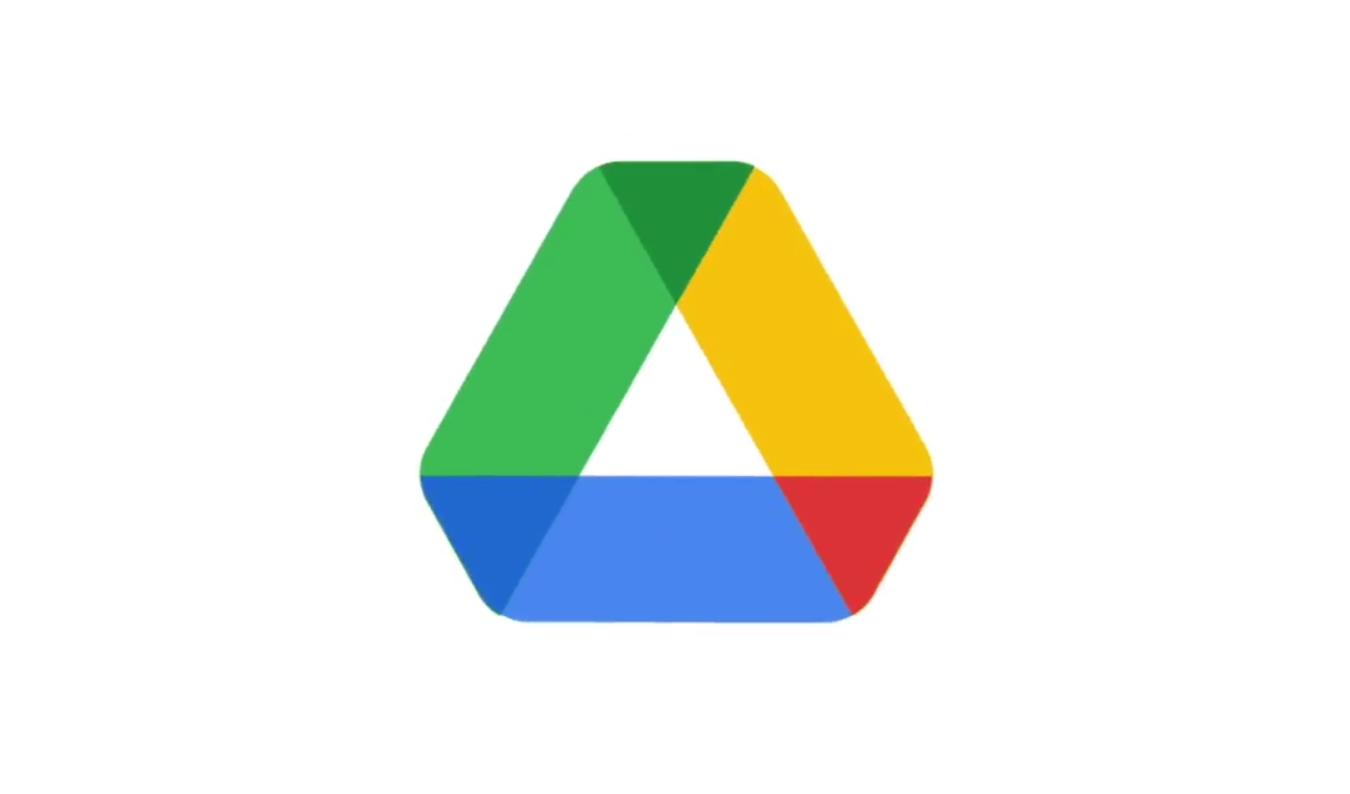Das papierlose Büro ist seit vielen Jahren ein großes Thema und auch im eigenen Haushalt versuchen immer mehr Menschen, ihre Dokumente vollständig oder zumindest zusätzlich digital vorzuhalten. Gerade erst hat sich Google Fotos mit neuen Dokument-Features positioniert, aber auch Google Drive hält eine solche Funktion bereit, die vielen Nutzern möglicherweise gar nicht bekannt ist. Wir stellen sie euch vor.
Während Drucker und Scanner viele Jahre zur Standardausrüstung vieler Nutzer gehört haben, sieht das heute ganz anders aus – denn durch die mobilen Geräte besitzen viele Menschen solche Geräte gar nicht mehr oder haben sie zumindest nicht angeschlossen. Für offizielle Dokumente und Schriftstücke kann man nur schwer darauf verzichten, aber zur einfachen Digitalisierung im privaten Bereich reicht das Smartphone vollkommen aus – wenn man die richtigen Apps verwendet.
Google Drive besitzt schon seit langer Zeit eine sehr einfache Funktion zum Scannen von Dokumenten, die zwar in nur wenigen Schritten erreichbar ist, aber vielen Menschen nicht bekannt sein dürfte. Das funktioniert natürlich nur mit dem Smartphone, mit dem sich das gewünschte Dokument einfach abfotografieren lässt – auch mehrseitig – und dann als PDF in der Cloud gespeichert wird. Benötigt ihr das Dokument an anderer Stelle, kann es wie jede andere Datei einfach heruntergeladen werden.
Und so läuft das Ganze ab: Ihr haltet das Smartphone über das Dokument, knipst ein Foto und schon kann es von Google Drive verarbeitet werden. Handelt es sich um mehrseitige Dokumente, wird jedes einzeln fotografiert und am Ende von Google Drive in einer Datei zusammengeführt. Ihr habt jederzeit die Möglichkeit, die Aufnahmen zu bearbeiten, die Darstellung anzupassen oder auch einzelne Fotografien erneut aufzunehmen – und das ist dann auch schon der erst Vorteil gegenüber dem klassischen Einzugscanner.
Die Android-App versucht, die Inhalte automatisch zu erkennen und die nicht relevanten Bereiche abzuschneiden. Das funktioniert allerdings nur semi-gut und auch bei mehrseitigen Dokumenten versucht Google Drive nicht, eine Art DIN A4 oder ähnliches einzuhalten. Nutzt am besten einen Hintergrund mit großem Kontrast. Etwa einen dunklen Tisch für das weiße Papier. Das erspart euch am Ende einiges an Arbeit für das Schneiden bzw. Aufheben des automatischen Beschnitts.
So lassen sich Dokumente mit Google Drive scannen
- Öffnet die Google Drive-App für Android
- Tippt auf das große „+“ zum Anlegen neuer Dokumente und wählt dort „Scannen“
- Es öffnet sich die Kamera-App. Fotografiert nun das Dokument
Direkt nach dem Knipsen seht ihr das Bild und könnt es entweder erneut aufnehmen oder akzeptieren. Ist das Bild in Ordnung, geht es direkt in die Ansicht zur Bearbeitung, in der ihr die Aufnahme drehen könnt, die Farben anpassen könnt oder auch den automatischen Beschnitt anpassen könnt. Klickt bzw. Tippt euch da einfach einmal durch, um alle Optionen zu sehen, die für die jeweilige Aufnahmen angeboten werden.
Möchtet ihr ein weiteres Dokument scannen, das in derselben PDF-Datei gespeichert werden soll, tippt einfach auf das „+“ am linken unteren Rand und es öffnet sich erneut der Scanner. Habt ihr das abgeschlossen und das mehrseitige Dokument fotografiert, könnt ihr per Swipe die einzelnen Seiten ansehen, bearbeiten oder noch einmal korrigieren. Anschließend einfach auf Speichern drücken und schon ist das Dokument digitalisiert. Probiert das einfach mal aus, zum Scannen und Archivieren von Rechnungen und Briefen ist das eine sehr praktische Möglichkeit.